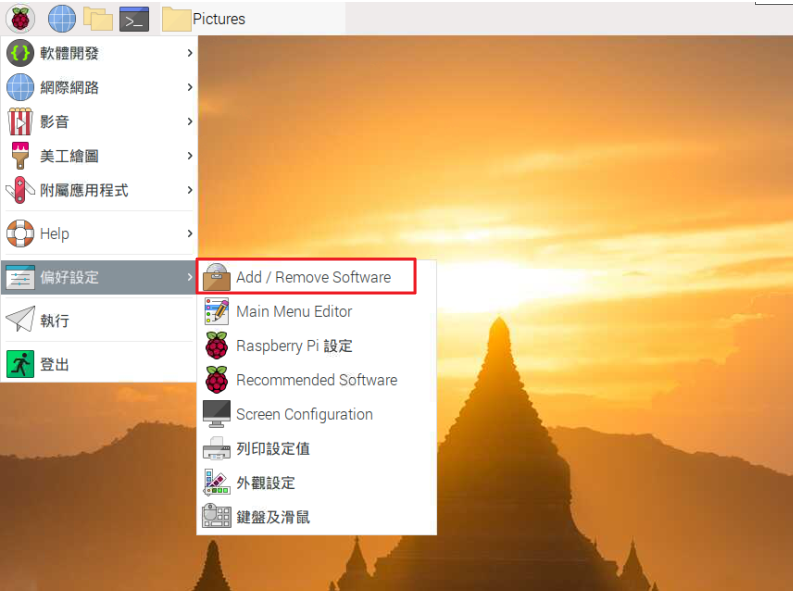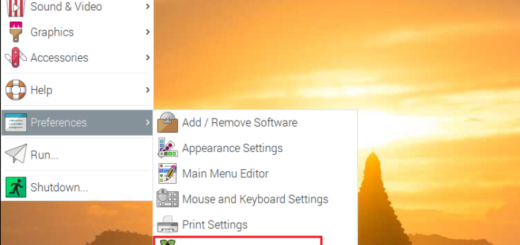Raspberry Pi4(實驗記錄4): 螢幕擷取工具安裝
第一種方式:
前述(實驗記錄1)安裝完成後,Raspberry pi4 OS即內建scrot軟體(待確認);
開啟Raspberry終端,在命令列模式下,輸入sudo scrot -v, 如果你已經安裝了這個軟體,則會顯示已經安裝的scrot的版本編號;
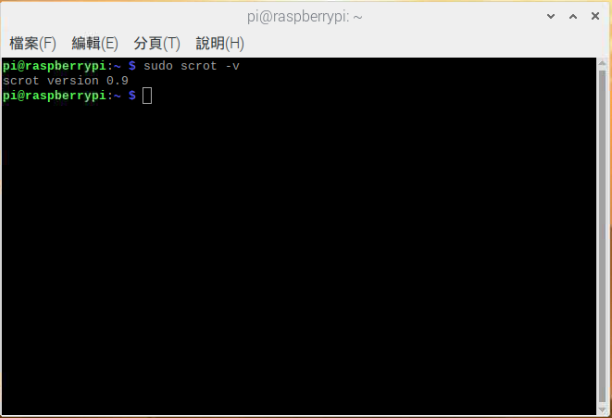
如果返回sudo: scrot: 找不到命令的話,說明你沒有安裝這個軟體,那麼就需要單獨安裝這個軟體。在命令列中輸入sudo apt-get install scrot,樹莓派(Raspberry Pi)會通過網路自動下載並安裝scrot軟體,耐心等待直到安裝成功。關閉終端,並重新開啟輸入sudo scrot -v,確認scrot已經安裝成功。
如何使用scrot軟體:
擷取整個螢幕:
直接按鍵盤上是Prt Sc鍵則可,截取出來的影像會放在/home/pi目錄下,如下圖所示,檔名會以:年-月-日-時分秒-影像大小_scrot.png的形式存檔。
框定範圍截圖:
開啟終端,並移動終端到不擋住你要截圖的部分的位置,在終端中輸入scrot -s, 然後用滑鼠拖動框住你要截圖的
部分則可。影象以年-月-日-時分秒-影像大小_scrot.png的形式存檔,放在/home/pi目錄下。
第二種方式:
安裝gnome-screenshot截圖軟體,步驟如下:
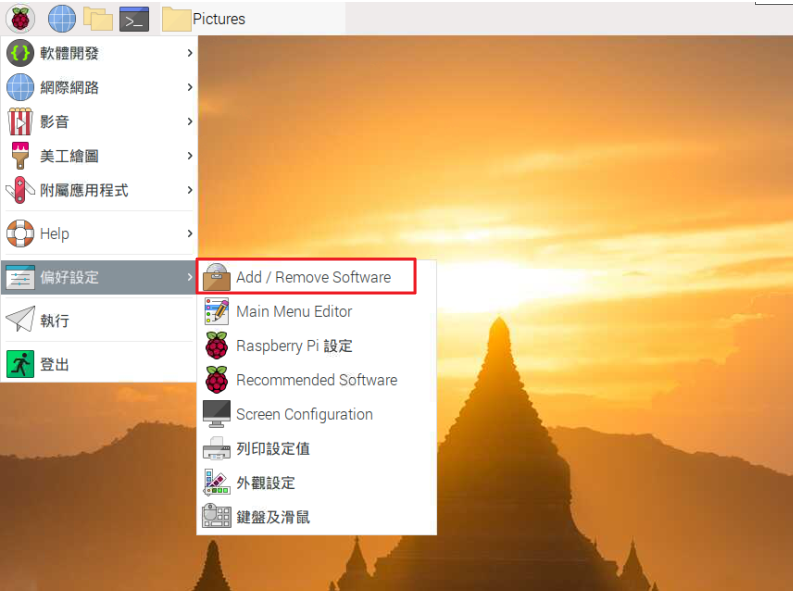
輸入gnome-screenshot 搜尋此軟體,並安裝。
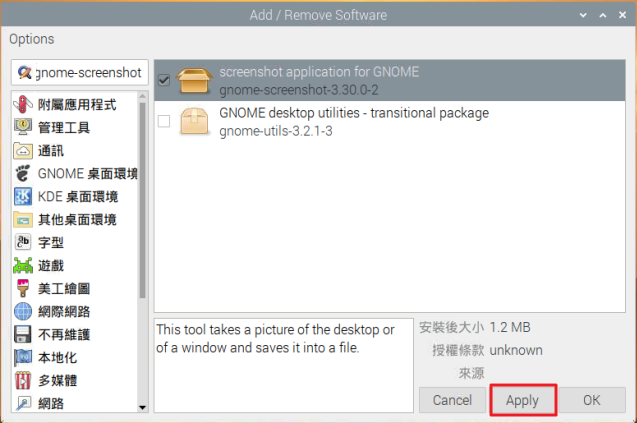
輸入root權限密碼。
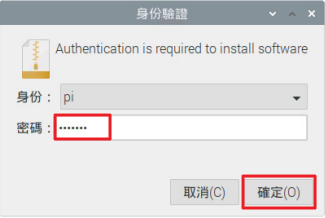
安裝完成後,至附屬應用程式下就可看到螢幕擷取選項。
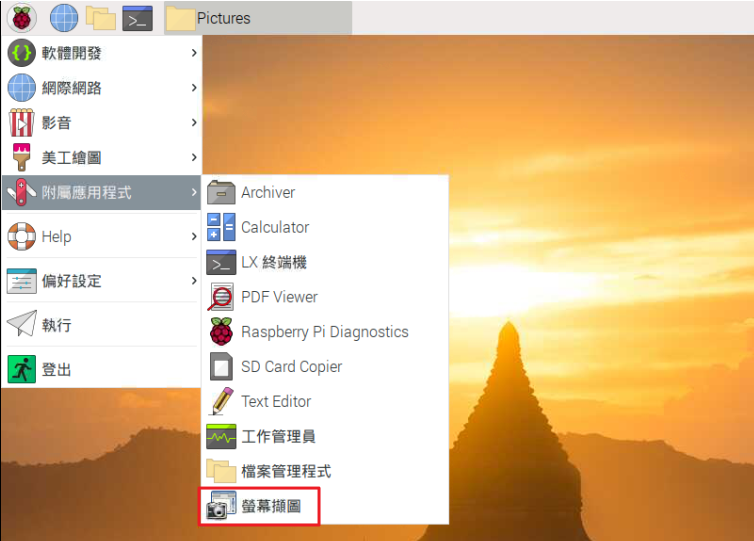
執行後,桌面會顯示此操作視窗,可自行做一些設定,按”拍下螢幕節擷圖”,即可將畫面儲存於/home/pi/Pictures目錄下。
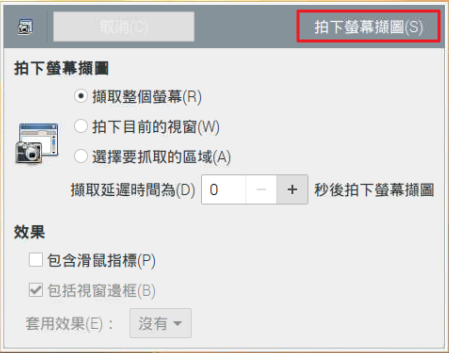
上述兩種方式,都有一個共同的問題,就是要擷取主選單選項時,並無法使用(如下圖),下面這張圖是在windows下,使用其他截圖軟體擷取的。